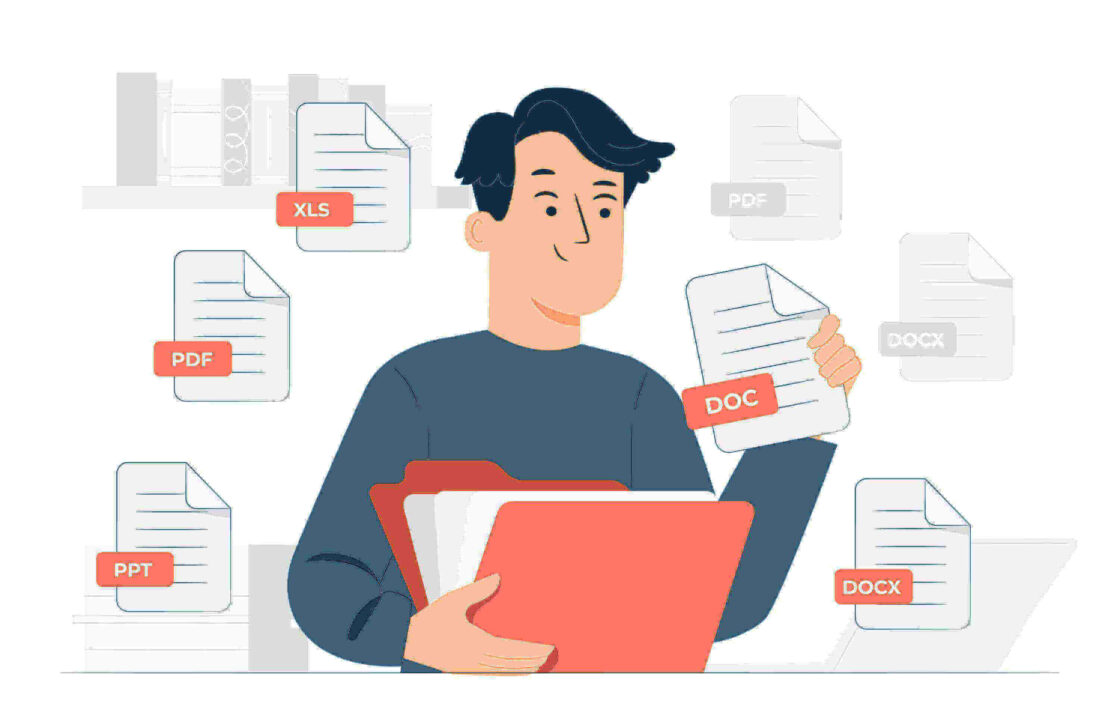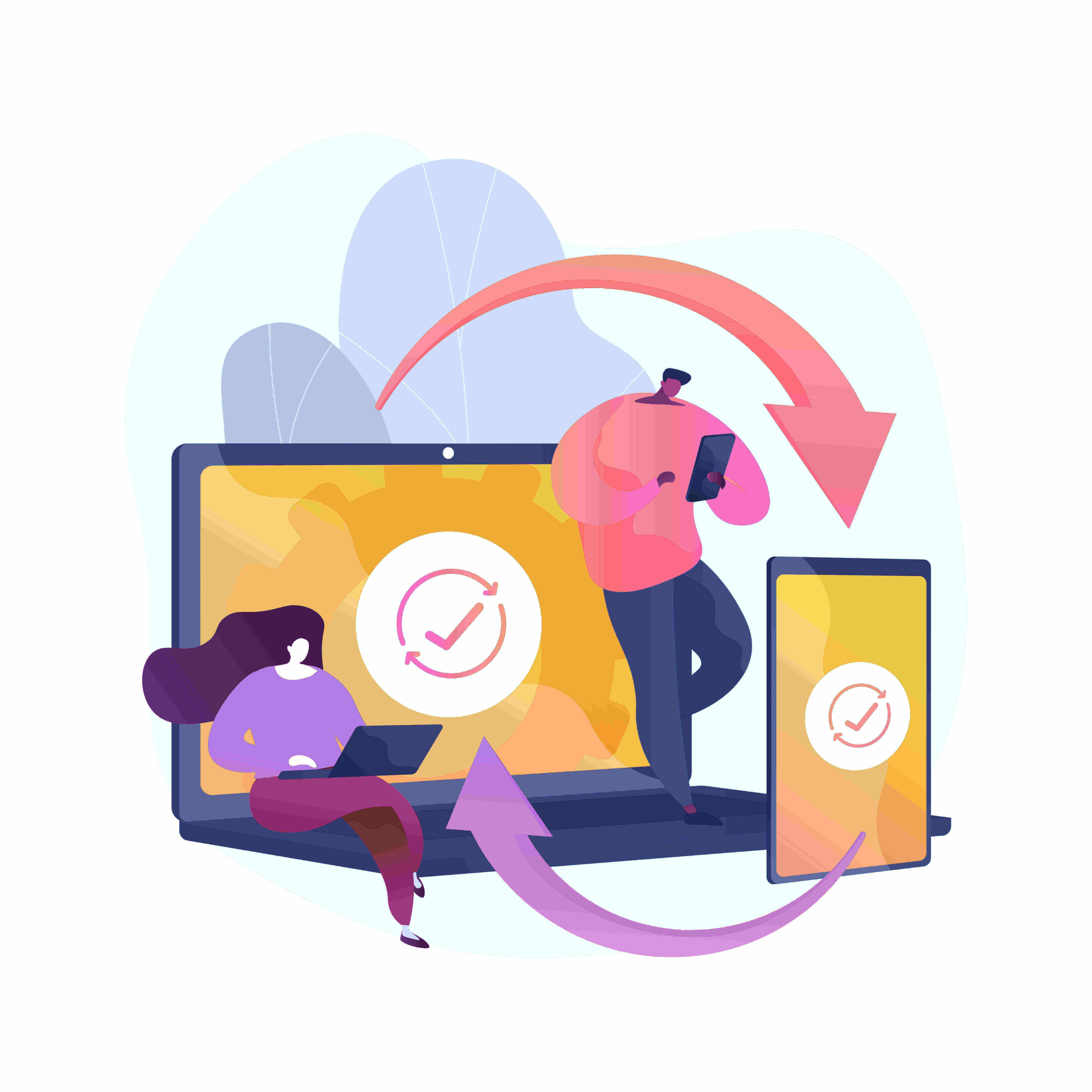
Cara memindahkan kontak ke Gmail menjadi solusi praktis dan aman untuk memulihkan maupun mencadangkan daftar kontak dari ponsel lama ke perangkat baru.
Dengan memanfaatkan fitur ekspor dan sinkronisasi kontak melalui akun Gmail, Anda dapat memastikan semua data kontak tersimpan dengan rapi dan mudah diakses kapan saja.
Proses ini tidak hanya memudahkan perpindahan data, tetapi juga melindungi kontak Anda dari risiko kehilangan akibat kerusakan atau pergantian perangkat. Dengan demikian, mengelola dan mentransfer kontak kini menjadi lebih efisien dan terorganisir.
Simak panduan lengkap berikut untuk mempelajari langkah-langkah memindahkan kontak ke Gmail dengan benar dan mudah.
Cara Memindahkan Kontak ke Gmail
Kontak yang Anda simpan di ponsel dapat disimpan di Google Kontak yang disambungkan dengan berbagai perangkat. Berikut adalah cara memindahkan kontak dari HP ke Gmail:
1. Ekspor Kontak dari Perangkat Lama (Android/iOS)
Untuk memindahkan kontak ke Gmail, Anda perlu mengonversi kontak ke dalam format vCard (untuk iOS) atau CSV (untuk Android). Setiap perangkat memiliki cara ekspor kontak yang sedikit berbeda:
Android:
- Buka aplikasi Kontak.
- Pilih Pengaturan > Ekspor Kontak.
- Simpan kontak dalam format CSV atau VCF (vCard).
iOS (iPhone):
- Buka Settings > Contacts > Import SIM Contacts atau gunakan aplikasi pihak ketiga untuk mengekspor kontak dalam format VCF.
2. Impor Kontak ke Akun Gmail
Setelah file ekspor siap, langkah berikutnya adalah mengimpor file tersebut ke akun Gmail:
- Buka browser di komputer atau ponsel dan masuk ke Gmail.
- Klik ikon Google Apps (sembilan titik di kanan atas), lalu pilih Kontak.
- Di halaman Google Contacts, klik Impor di bagian kiri.
- Pilih file kontak yang sudah diekspor (CSV atau VCF), lalu klik Impor.
3. Sinkronisasi Kontak di Ponsel Android
Setelah berhasil mengimpor kontak ke Gmail, aktifkan sinkronisasi kontak agar semua kontak tersimpan di akun Gmail dan bisa diakses di perangkat apa pun.
- Buka Pengaturan di ponsel Android Anda.
- Pilih Akun > Google > Sinkronisasi Akun.
- Pastikan opsi Kontak dalam keadaan aktif.
4. Sinkronisasi Kontak di iPhone
Jika menggunakan iPhone, aktifkan sinkronisasi Google Contacts agar kontak dari akun Gmail dapat diakses:
- Buka Settings > Mail > Accounts > Add Account.
- Pilih Google dan masuk dengan akun Gmail Anda.
- Aktifkan Contacts untuk mulai menyinkronkan kontak dari Gmail.
5. Periksa Kontak di Akun Gmail
Setelah sinkronisasi, buka aplikasi Kontak di ponsel untuk memeriksa apakah semua kontak sudah berhasil dipindahkan ke akun Gmail. Pastikan semua data tersimpan dengan baik agar bisa diakses kapan saja.
Dengan mengikuti cara memindahkan kontak ke gmail ini, kontak Anda akan berhasil dipindahkan ke akun Gmail dan tersinkronisasi ke semua perangkat yang terhubung.
Selain memastikan kontak Anda aman, Anda juga harus tahu laptop terbaik untuk perusahaan Anda. Ayo minta penawaran terbaik bersama kami!
Cara Memindahkan Kontak dari Android ke iPhone Menggunakan Gmail
Memindahkan kontak dari Android ke iPhone menggunakan Gmail adalah cara yang efisien karena kontak akan tersinkronisasi otomatis di iPhone setelah dihubungkan dengan akun Gmail. Berikut langkah-langkahnya:
1. Pastikan Kontak di Android Sudah Tersinkron ke Akun Gmail
Pertama, pastikan semua kontak di perangkat Android sudah tersimpan atau tersinkronisasi ke akun Gmail Anda.
Langkah-langkah:
- Buka Pengaturan di Android > Akun > Google.
- Pilih akun Gmail Anda dan pastikan Sinkronisasi Kontak dalam keadaan aktif. Jika belum, aktifkan opsi ini dan biarkan sinkronisasi selesai.
2. Tambahkan Akun Gmail di iPhone
Setelah kontak di Android sudah tersinkron ke Gmail, langkah selanjutnya adalah menambahkan akun Gmail tersebut ke iPhone.
Langkah-langkah:
- Buka Pengaturan di iPhone > Mail > Akun > Tambahkan Akun.
- Pilih Google dan masukkan detail akun Gmail yang sama dengan yang digunakan di Android.
- Setelah berhasil masuk, aktifkan Kontak agar kontak dari Gmail tersinkron ke iPhone.
3. Aktifkan Sinkronisasi Kontak
Setelah akun Gmail terhubung, pastikan kontak dari Gmail sudah muncul di aplikasi Kontak iPhone.
Langkah-langkah:
- Buka Pengaturan > Kontak > Akun Default.
- Pilih Gmail sebagai akun default untuk menyimpan dan mengelola kontak agar semua kontak di akun ini tersinkron secara otomatis.
4. Periksa Kontak di iPhone
Buka aplikasi Kontak di iPhone untuk memastikan semua kontak dari Gmail sudah berhasil muncul. Kontak yang sudah tersinkron akan tampil otomatis, dan Anda bisa menggunakannya seperti kontak bawaan.
Dengan mengikuti langkah-langkah di atas, kontak dari perangkat Android akan berhasil dipindahkan ke iPhone melalui akun Gmail. Sinkronisasi ini juga memudahkan pengelolaan kontak karena setiap perubahan pada akun Gmail akan otomatis diperbarui di iPhone.
Sedikit informasi tambahan, kami sudah menyediakan berbagai jenis laptop yang bisa disesuaikan dengan kebutuhan bisnis Anda. Ayo cek katalog kami sekarang!
Cara Memindahkan Kontak dari Gmail ke iPhone
Memindahkan kontak dari Gmail ke iPhone bisa dilakukan dengan menghubungkan akun Gmail Anda langsung ke perangkat iPhone. Berikut ini adalah langkah-langkah mudah untuk melakukannya:
1. Tambahkan Akun Gmail ke iPhone
Untuk memindahkan kontak dari Gmail, tambahkan akun Gmail ke iPhone terlebih dahulu.
Langkah-langkah:
- Buka Pengaturan di iPhone.
- Pilih Mail atau Kontak (tergantung versi iOS).
- Klik Akun > Tambahkan Akun > Google.
- Masukkan alamat email dan kata sandi Gmail Anda, lalu pilih Berikutnya.
2. Aktifkan Sinkronisasi Kontak
Setelah berhasil masuk ke akun Gmail, pastikan sinkronisasi kontak diaktifkan agar kontak dari Gmail tersalin ke iPhone.
Langkah-langkah:
- Saat menambahkan akun Google, iPhone akan menampilkan beberapa opsi sinkronisasi (Mail, Kontak, Kalender, dll.).
- Aktifkan Kontak dengan menggeser tombol di sebelahnya.
- Klik Simpan atau Selesai di sudut kanan atas untuk menyimpan pengaturan.
3. Setel Akun Default Kontak ke Gmail (Opsional)
Jika Anda ingin agar kontak baru yang ditambahkan otomatis tersimpan ke akun Gmail, atur akun Gmail sebagai akun default.
Langkah-langkah:
- Buka Pengaturan > Kontak > Akun Default.
- Pilih Gmail sebagai akun default.
4. Periksa Kontak di Aplikasi Kontak iPhone
Setelah semua pengaturan selesai, buka aplikasi Kontak di iPhone untuk memeriksa apakah kontak dari Gmail sudah tersalin. Proses sinkronisasi biasanya memakan waktu beberapa menit tergantung jumlah kontak.
5. Pastikan Sinkronisasi Berjalan Lancar
Jika kontak belum muncul, coba restart iPhone atau periksa koneksi internet. Pastikan juga Anda menggunakan akun Gmail yang benar dan memiliki kontak yang ingin dipindahkan.
Dengan mengikuti langkah-langkah di atas, semua kontak dari akun Gmail akan otomatis muncul di iPhone dan tersinkron secara berkala.
Cara Memindahkan Kontak dari iCloud ke Gmail
Berikut adalah langkah-langkah memindahkan kontak dari iCloud ke Gmail:
1. Ekspor Kontak dari iCloud
Langkah pertama adalah mengekspor kontak dari iCloud dalam format yang bisa diterima oleh Gmail, yaitu vCard (VCF).
Langkah-langkah:
- Buka browser di komputer dan masuk ke situs iCloud.com.
- Masuk menggunakan Apple ID Anda.
- Pilih Kontak.
- Di sudut kiri bawah, pilih Select All untuk memilih semua kontak, atau pilih kontak tertentu jika hanya ingin memindahkan beberapa saja.
- Klik ikon roda gigi di sudut kiri bawah, lalu pilih Export vCard.
- File vCard (VCF) akan diunduh ke komputer Anda.
2. Impor Kontak ke Gmail
Setelah kontak diekspor dari iCloud, langkah berikutnya adalah mengimpor file vCard tersebut ke akun Gmail Anda.
Langkah-langkah:
- Buka Google Contacts di browser.
- Login menggunakan akun Gmail Anda.
- Di sebelah kiri, pilih Impor.
- Pilih Select File dan cari file vCard (VCF) yang diunduh dari iCloud.
- Klik Impor untuk mulai memindahkan kontak ke akun Gmail Anda.
3. Periksa Kontak di Gmail
Setelah proses impor selesai, periksa apakah semua kontak dari iCloud sudah berhasil dipindahkan ke akun Gmail.
- Buka Google Contacts dan pastikan semua kontak yang diekspor dari iCloud sudah ada di daftar kontak Gmail.
- Jika ada kontak duplikat, Anda bisa menggunakan fitur Merge & fix di Google Contacts untuk membersihkan duplikasi.
Dengan mengikuti langkah-langkah ini, kontak dari iCloud akan berhasil dipindahkan ke Gmail dan dapat diakses dari perangkat mana pun yang tersinkronisasi dengan akun Google Anda.
Cara Memindahkan Kontak Gmail ke iCloud
Berikut adalah langkah-langkah untuk memindahkan kontak dari Gmail ke iCloud:
1. Ekspor Kontak dari Gmail
Pertama, Anda perlu mengekspor kontak dari Gmail ke format yang bisa diterima oleh iCloud, yaitu vCard (VCF).
Langkah-langkah:
- Buka Google Contacts di browser Anda dan login dengan akun Gmail.
- Di sebelah kiri, pilih Export.
- Pilih kontak yang ingin diekspor atau pilih Contacts untuk mengekspor semua kontak.
- Di bagian Export as, pilih vCard (for iOS Contacts).
- Klik Export dan file vCard (VCF) akan diunduh ke komputer Anda.
2. Impor Kontak ke iCloud
Setelah kontak diekspor dari Gmail, langkah berikutnya adalah mengimpor file vCard tersebut ke akun iCloud.
Langkah-langkah:
- Buka iCloud.com di browser dan login dengan Apple ID Anda.
- Pilih Contacts.
- Di sudut kiri bawah, klik ikon roda gigi, lalu pilih Import vCard.
- Cari dan pilih file vCard (VCF) yang sudah diekspor dari Gmail.
- iCloud akan mengimpor kontak tersebut dan menambahkannya ke daftar kontak Anda.
3. Periksa Kontak di iPhone atau Perangkat Apple Lainnya
Jika sinkronisasi iCloud aktif di iPhone atau perangkat Apple Anda, kontak dari Gmail akan otomatis tersinkronisasi dan muncul di aplikasi Contacts.
Langkah-langkah untuk Memeriksa Sinkronisasi:
- Buka Pengaturan di iPhone > [Nama Anda] > iCloud.
- Pastikan Contacts dalam keadaan aktif agar kontak di iCloud muncul di iPhone.
4. Cek Hasilnya
Buka aplikasi Kontak di iPhone atau perangkat Apple lainnya untuk memastikan bahwa semua kontak dari Gmail sudah berhasil dipindahkan ke iCloud.
Dengan langkah-langkah ini, kontak dari Gmail akan berhasil dipindahkan dan tersinkronisasi ke akun iCloud.
Masalah Saat Mengimpor Kontak
Perhatikan hal-hal ini agar tidak ada masalah saat mengimpor kontak:
- Simpan kontak dalam file CSv atau vCard
- Jika Anda membuat kontak CSV, pastikan CSV memiliki header yang tepat sesuai template
- Jika Anda memiliki lebih dari 3000 kontak, pisahkan kontak menjadi beberapa CSV agar tidak terjadi kegagalan saat mengimpor
- Pastikan Google Kontak masih di bawah 25.000 kontak
Sinkronisasi otomatis adalah cara yang paling mudah dan tidak merepotkan untuk dilakukan sendiri. Kontak dalam ponsel akan secara otomatis tersimpan di Gmail. Anda tidak akan kehilangan kontak lama jika mengganti perangkat baru selama akun Gmail yang Anda gunakan sama.
Itulah beberapa cara memindahkan kontak ke gmail secara efektif. Dengan menerapkan cara-cara di atas, anda dapat memindahkan kontak hp anda secara tepat dan aman.
Namun, jika laptop di kantor Anda bermasalah, Asani dapat membantu dengan layanan sewa laptop kantor yang profesional dan berkualitas.
Segera hubungi kami lewat WhatsApp atau Email, untuk solusi terbaik bagi kebutuhan laptop di kantor Anda.